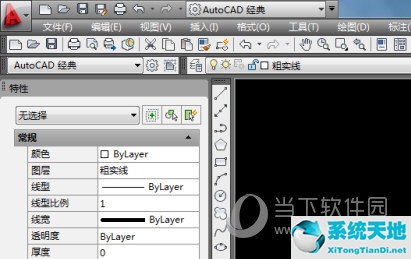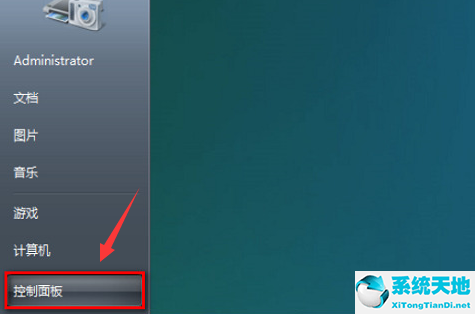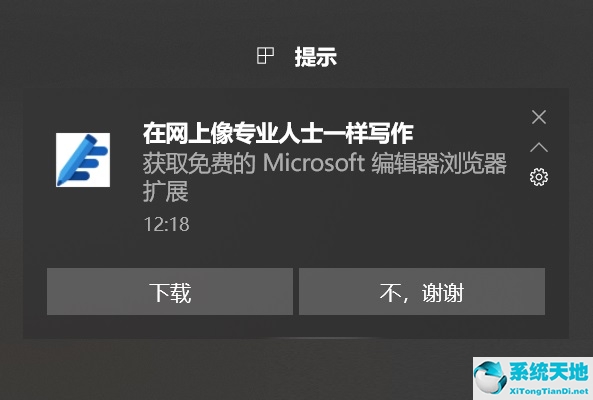Win10系统中文件资源管理器不出现硬盘的问题如何解决?许多朋友在使用电脑时发现他们的硬盘没有出现在文件资源管理器中。
这是什么情况?应该如何解决这个问题?今天,边肖将简要介绍Win10硬盘驱动器不出现在文件资源管理器中的解决方案。希望大家喜欢。
Win10硬盘未出现在资源管理器中的解决方案:
1.运行硬件和设备故障排除
-单击Cortana搜索框-在控制面板中输入-从顶部选择第一个选项。
-在控制面板窗口中-选择故障排除。
-单击左侧菜单中的查看全部。
-选择硬件和设备选项-单击高级选项-选中自动应用程序修复选项。
-按照屏幕上的说明完成设置并解决任何问题。
2.检查硬盘是否在设备管理器中被识别。

-按键盘上的Win X-选择设备管理器。
-在“设备管理器”窗口中-找到硬盘(可在“其他设备”部分找到)。
-如果您看到旁边有一个黄色感叹号-右键单击它-选择更新驱动程序-自动搜索最佳在线驱动程序。
-等待该过程完成并安装找到的任何驱动程序。
使用磁盘管理
注意:除了此方法中指定的设置外,请确保不要更改磁盘管理中的任何设置。这样做可能会导致您的电脑出现故障。
-按Win R打开运行对话框。
-type diskmgmt.msc-press enter.
-在卷列表中找到您的硬盘驱动器(通常称为未知且具有未分配的空间)。
-右键单击表的名称部分-选择初始化磁盘。
-选择您要使用硬盘驱动器(MBR)还是存储设备(GPT)-单击确定。
-右键单击同一个磁盘,但在HDD大小上-选择新建简单卷。
-选择要分配的空间-按照屏幕上的说明设置卷,然后在格式化分区窗口中选择NTFS。
以上内容是关于Win10系统硬盘不出现在文件资源管理器中的解决方案。不知道大家有没有学过。如果你遇到过这样的问题,可以按照边肖的方法自己尝试一下,希望能帮你解决问题。
谢谢大家!了解更多教程信息,关注我们的系统世界网站~ ~ ~